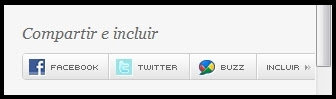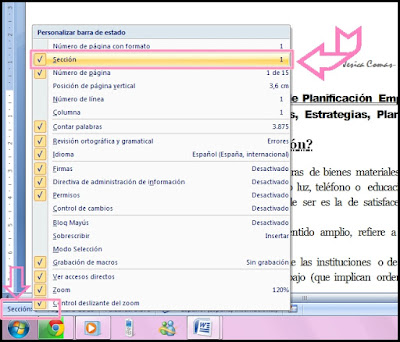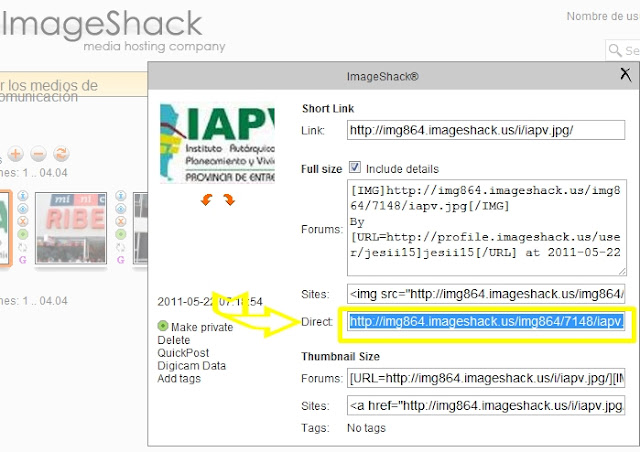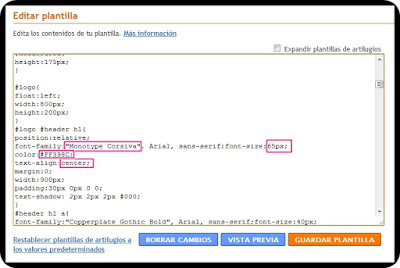Hola a todos!! Hoy en este post voy a presentarles un nuevo aplicativo para mí: SCRIBD.
Es una Red Social que nos permite subir, mostrar y alojar documentos en diversos formatos -Adobe PDF (.pdf), Adobe PostScript (.ps), Microsoft Word (.doc/ .docx), Microsoft PowerPoint (.ppt/.pps/.pptx), Microsoft Excel (.xls/.xlsx), OpenOffice Text Document (.odt, .sxw), OpenOffice Presentation Document (.odp, .sxi), OpenOffice Spreadsheet (.ods, .sxc), entre otros.-, suministrándonos un código para poder insértalo y así poder publicar en nuestra página web o blog.
Sólo basta con ingresar a http://es.scribd.com/ y hacer clic en CARGAR DOCUMENTO.
A partir de eso, SCRIBD nos pedirá nuestro correo electrónico y al colocarlo, automáticamente nos envía la contraseña en un mail de la cuenta que se ha creado!
Es muy fácil de usar, ya que una vez cargado, al seleccionar la opción COMPARTIR, nos mostrará algunas opciones como el código embed, URL, tamaños, entre otras cosas. Además, Scribd también les permite a sus usuarios compartir contenidos de manera muy fácil en redes como Facebook o Twitter!
Cada vez que accedamos a nuestra cuenta podremos dirigirnos a “mis Documentos” y allí veremos todos los que hemos subido, con la opción de editarlos (como el título y la descripción que hicimos al subirlo), obtener su código, categoría, etc..
L
uego de ser publicado en nuestro Blog, podemos observar que nos brinda algunas opciones como por ejemplo verlo en pantalla completa, cambiar de página, o compartirlo, con un aspecto realmente bonito!A continuación los invito a ver una infografía que realizamos en grupo sobre los tres pilares de la Informática y que publico a través de Scribd, espero les guste!!
Saludos!! Y Gracias por pasar!
Infografía
Nueva Competencia y su Fuente:
C29: Registro y uso de Scribd
F29: Prueba y http://es.scribd.com/doc/21665679/%C2%BFQue-es-y-para-que-sirve-Scribd (27/05/2011)
Error o Dificultad: Ninguno
Error o Dificultad: Ninguno